ред.18.02.2023
09.03.2019
Небольшая инструкция по реализации способа передачи текстового сообщения в SSB-сигнале (в данном случае, позывного любительской радиостанции), с целью отображения текста на панораме SDR-приёмника. Выглядит такая посылка следующим образом:
(скрин от UA3AEV):

(фото от R5AE):
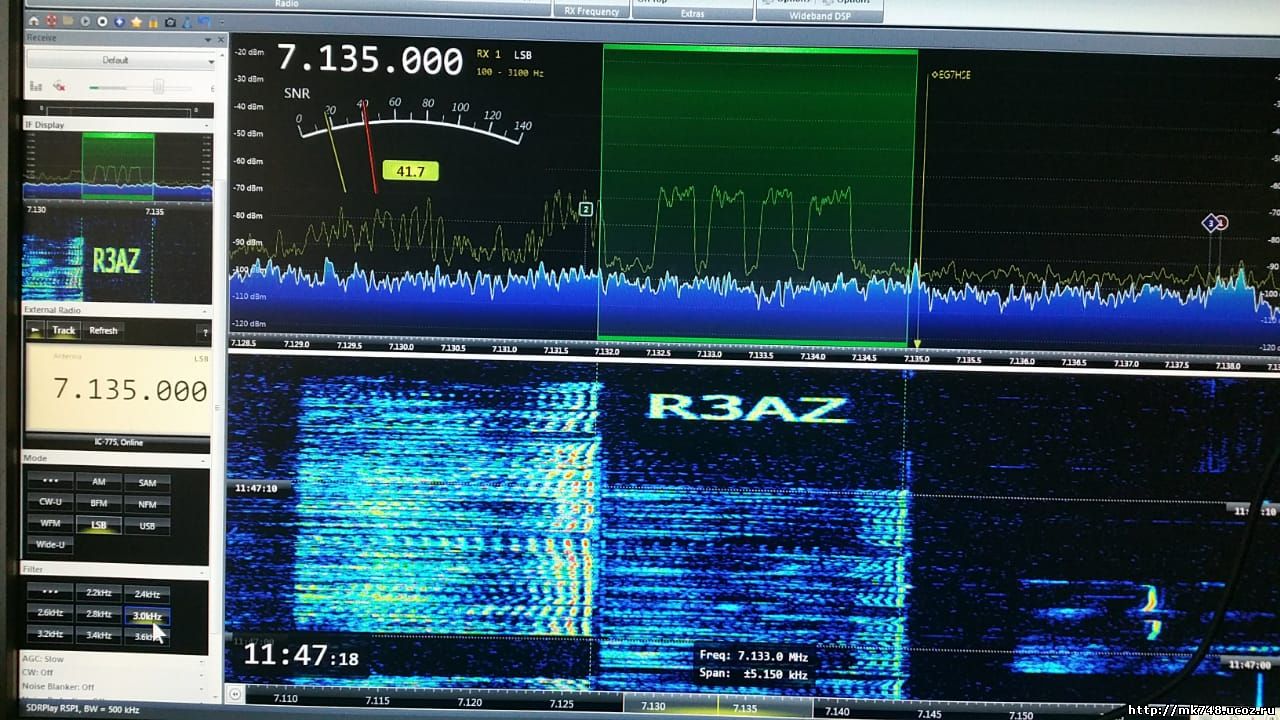
(скрин от Юрия yuri@swl.su):

(фото от R2BBJ):
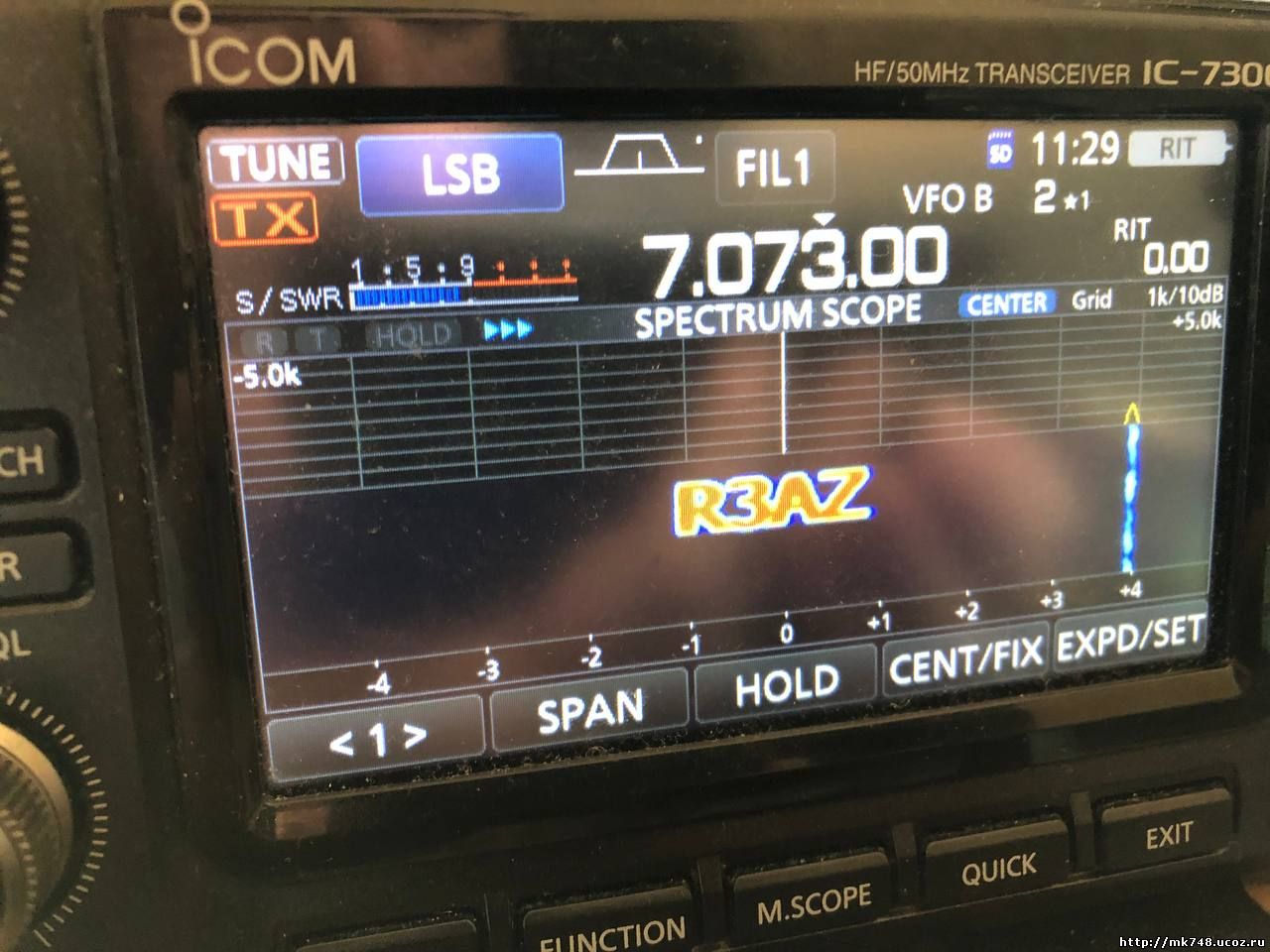
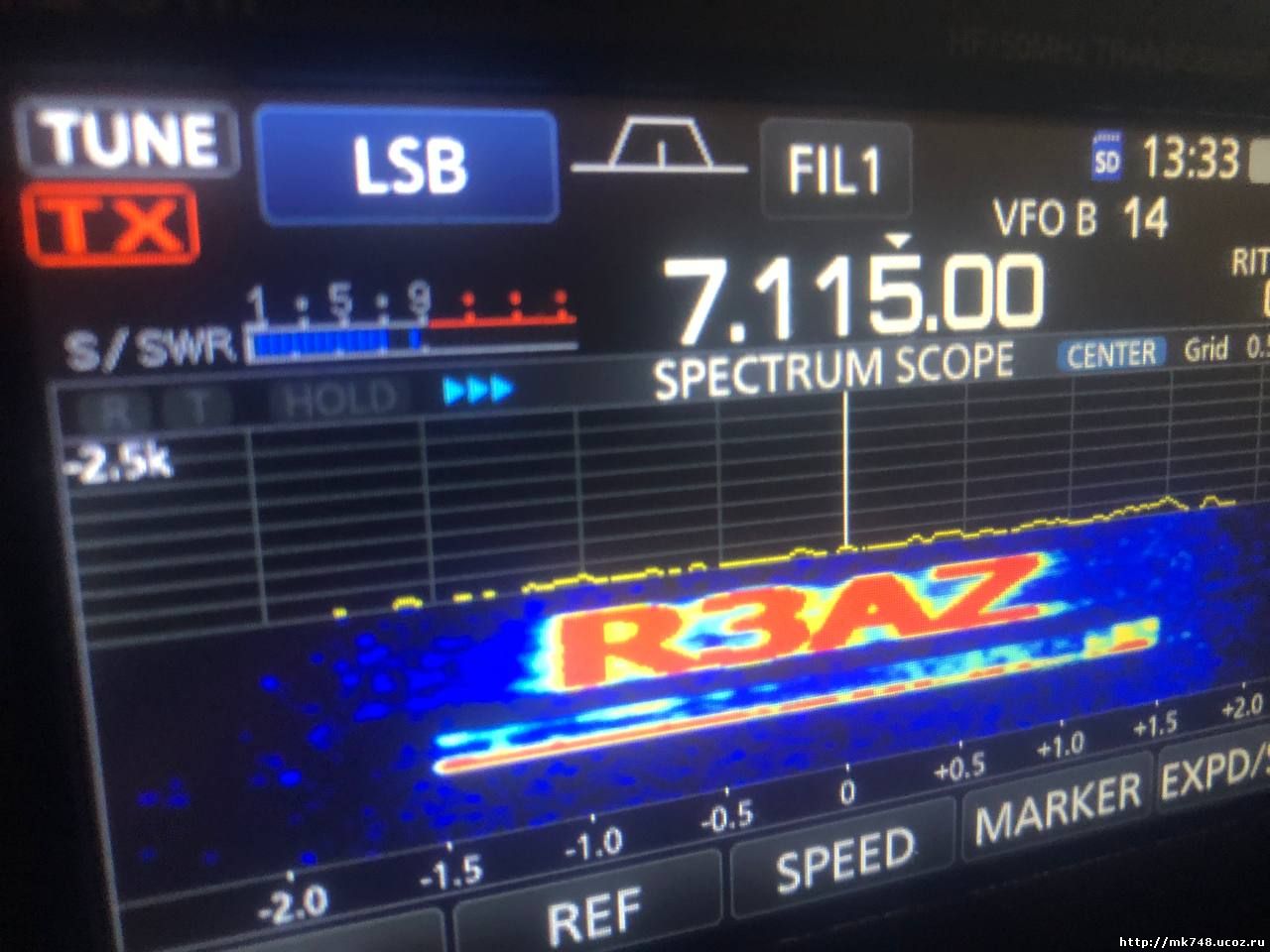
Задача: сформировать аудио файл, исходными данными для которого будет картинка с текстом (в рассматриваемом случае - мой позывной), подготовленная определённым образом.
Используется программа AudioPaint.
Прежде всего, необходимо подготовить файл картинки с текстом позывного. Проще всего его сделать в стандартной программе MS Paint.
Пример для Windows 10. File>>Создать. Можно вручную установить границы будущей картинки, например, в пропорции 4:3. Появившийся белый прямоугольник закрашиваем в чёрный цвет: Заливка цветом, нажимаем левой клавишей мыши в любом месте белого прямоугольника будущей картинки и закрашиваем его в черный цвет (выбран по умолчанию). Далее, вставляем текст: Текст-Вставка текста в изображение, выбираем квадрат с белым цветом Цвет 1, левой клавишей мыши нажимаем в любое место прямоугольника картинки, в панели Инструменты для работы с текстом устанавливаем Прозрачный фон, размер текста и выбираем желаемый шрифт. Далее, необходимо выбрать такое место на прямоугольнике, чтобы текст с позывным уместился в данное поле и при этом был максимально большим. Для смещения текста можно пользоваться пробелом, растягивать или сжимать выделенную границу картинки и т.п.:

После этого, поворачиваем картинку по часовой стрелке: Изображение>>Повернуть>>Повернуть на 90° вправо. Сохраняем файл в формате JPG. Должно получиться примерно следующее:
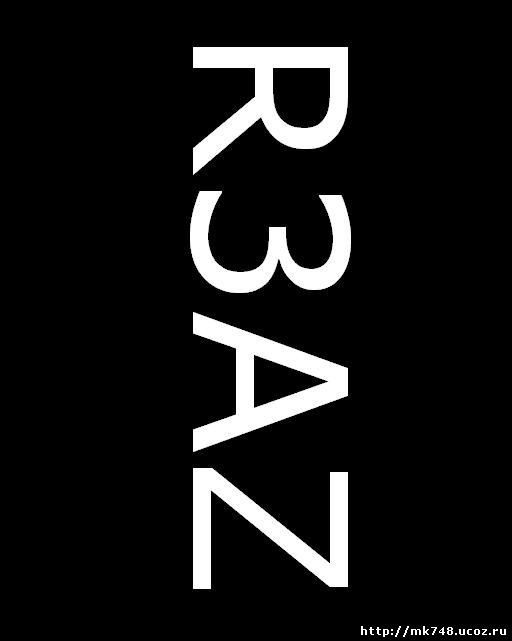
Далее, работаем с программой Audio Paint. Опишу необходимые действия и настройки в программе.
Открываем подготовленную картинку: File>>Import Picture:
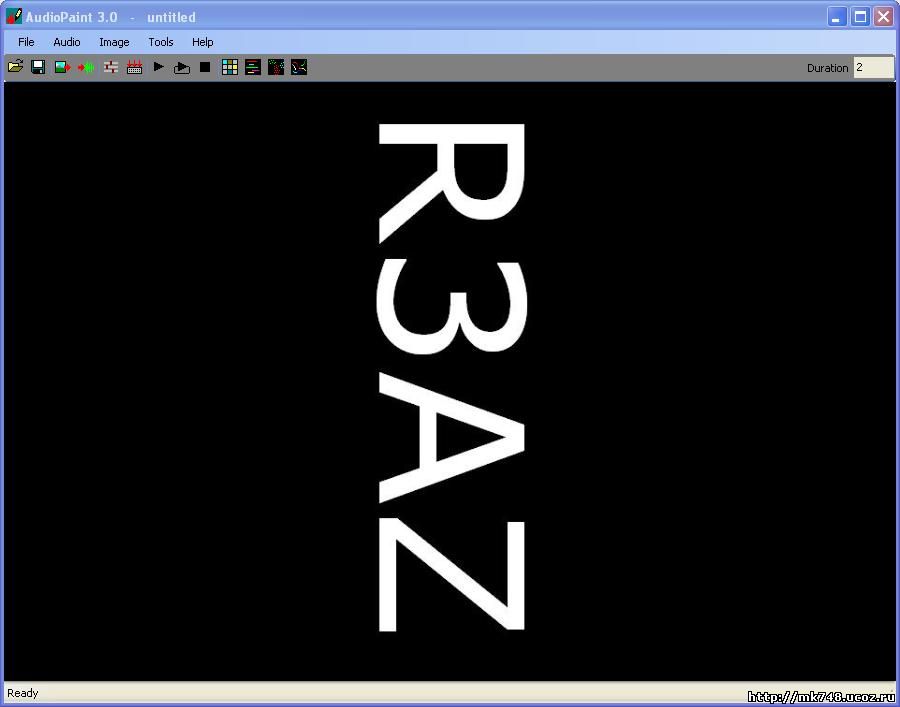
Производим настройки в программе: Audio>>Audio Settings (картинка кликабельна):
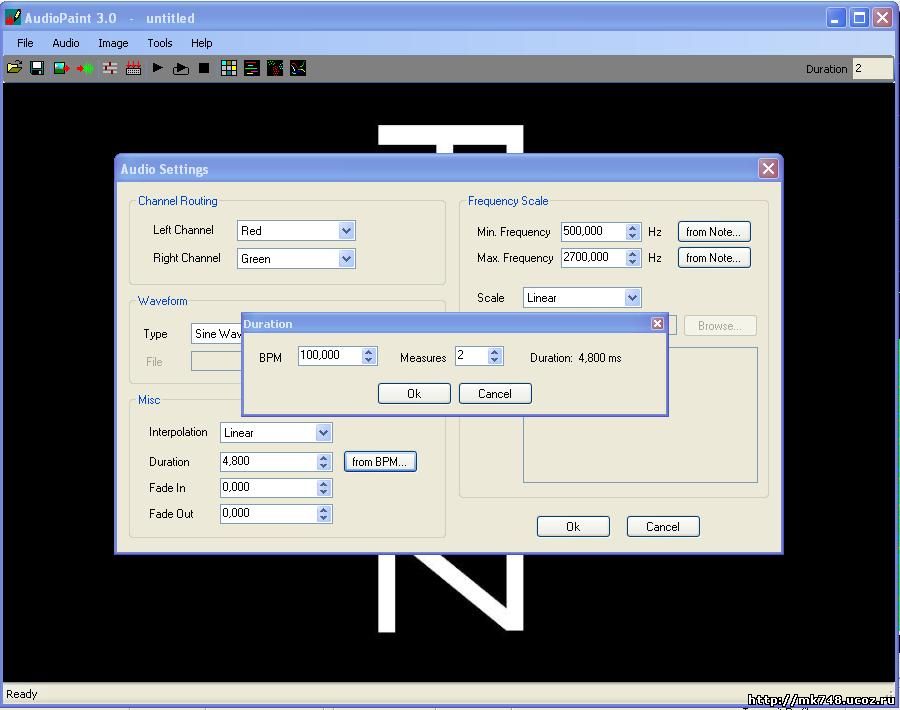
Генерируем аудио-файл: Audio>>Generate (или нажимаем на соответствующую пиктограмму в панели инструментов).
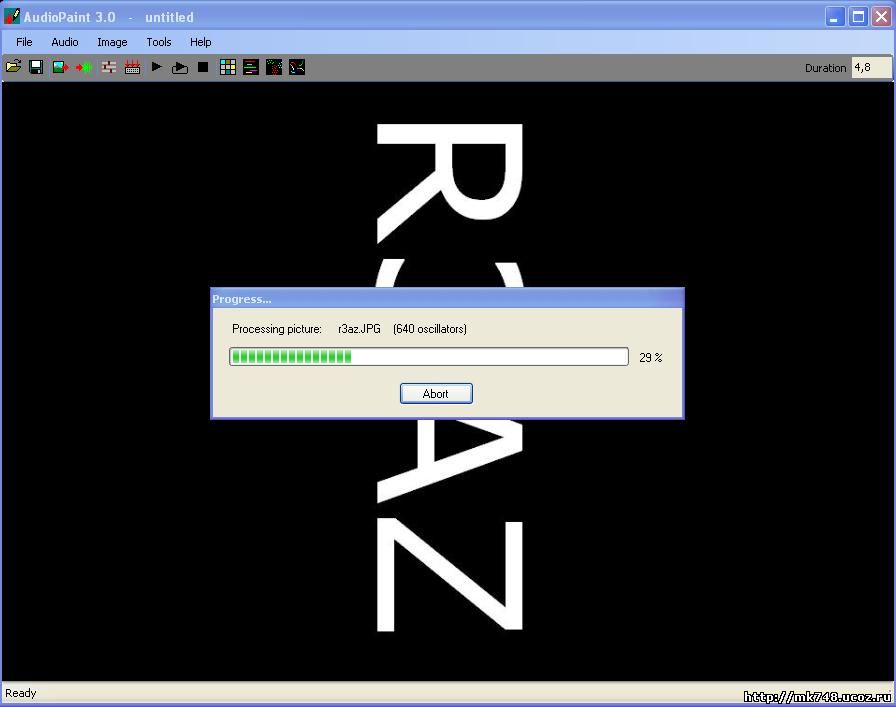
Собственно, экспортируем сгенерированный файл в *.wav-файл: File>>Export Sound.
Форма звуковой волны аудио-файла в редакторе для данной картинки выглядит следующим образом (картинка кликабельна):

Теперь, наша задача подать данный аудио-файл на вход трансивера и передать его в эфир. В моём случае, при использовании программы SDR-трансивера PowerSDR, если при включенной передаче воспроизвести файл любым проигрывателем, то посылка пойдёт в эфир с двумя боковыми полосами, т.к. в НЧ-сигнале, выходящем со стерео-выхода звуковой карты не будет сдвига в каналах на 90°. Для того, чтобы передача ушла только в одной боковой полосе - сигнал необходимо подать на вход самого трансивера. Поскольку я использую микшерный пульт, компрессор и конденсаторный микрофон, то самый простой способ, который я нашёл - подключить на свободный вход микшерного пульта внешний источник сигнала, в качестве которого я использовал обычный смартфон. Сигнал взял с выхода на наушники, уровни пришлось подобрать, соответственно. В вашем случае способ подачи сигнала на вход трансивера может отличаться...
Включаем передачу на трансивере, запускаем аудио-файл. На удалённой панораме ваша посылка должна выглядеть примерно следующим образом (картинка кликабельна):

На WebSDR-ах картинка, сделанная в точности по описанной выше методике будет выглядеть перевёрнутой:
(скрин с моего WebSDR)

Чтобы она была читабельной и на экранах современных трансиверов и в программах типа SDR-Console или PowerSDR с водопадом, идущим сверху вниз и на WebSDR-ах, где водопад идёт снизу вверх - можно подготовить аудио-файл таким образом, чтобы картинка имела прямое и зеркальное отображение текста. Тогда, один из вариантов текста всегда будет отображаться читабельно на любом устройстве.
Как оказалось позже, данный контент (аудио-файл) прекрасно передаётся и более примитивным способом - воспроизведением файла через встроенный динамик обычного смартфона, поднесённого к микрофону радиостанции.))
Этой забаве придумали жаргонную формулировку - "запустить коня". Видимо, по характерному звучанию (так звучит приведённый в примере файл с моим позывным) сигнала в момент передачи...))). Хотя, в тех кругах, где она изначально появилась, смысл в неё вложен несколько иной.)))
Разумеется, отображение картинки будет зависеть от скорости водопада на удалённом приёмном устройстве, а разбираемость текста картинки - от уровня сигнала над шумами и линейности вашего сигнала...
Удачи в экспериментах!
p.s. Огромное спасибо Игорю R3VW за предоставленную информацию об описанном выше способе формирования сигнала! Так же, благодарю Юрия UA3AEV за информацию о новой забаве и скриншот моего сигнала, Евгения R5AE за фото моего сигнала с экрана монитора, Юрия yuri@swl.su, приславшего скрин с WebSDR-а!
16.02.2020
Вставил файл с позывным в программу PowerSDR - получилось подобие цифрового магнитофона. Использовал функцию записи "на лету". Теперь, при нажатии кнопки передачи [MOX] и кнопки воспроизведения [|>], в эфир транслируется запись позывного.
Некоторые нюансы по данному файлу. Называется он SDRQuickAudio.wav, записан он в формате 96кГц/32бит/стерео или 48кГц/32бит стерео, в зависимости от версии программы. При подготовке, пришлось преобразовать исходный файл позывного 44,1кГц/16бит/стерео в необходимый формат в программе Adobe Audition 1,5.
Скриншоты основных моментов по реализации данной идеи выложил здесь.
Есть небольшой нюанс при использовании функции записи "на лету". После запуска программы, нужно нажать кнопку записи и записать небольшой фрагмент работы приёмника. После этого, необходимо перейти в папку с расположением появившегося файла SDRQuickAudio.wav с текущей датой и заменить его подготовленным файлом с таким же названием, но другой (более старой) датой с записью коня. Если сразу поместить подготовленный файл в соответствующую папку, то воспроизведение работать не будет - таковы особенности работы программы PowerSDR и её всевозможных клонов...
Если в процессе работы ещё раз сделать запись "на лету" - подготовленный файл перетрётся. Поэтому, имеет смысл держать копию файла с позывным в соседней папке и потом замещать новый файл после его создания.
18.02.2024
Испытал Malamute MII на предмет максимально возможной полосы передачи в SSB. В меню можно установить значение вплоть до 24кГц. На практике же, всё, что выше 11-12кГц - ослабляется и, фактически, не транслируется. Задал вопрос в авторской ветке в Telegram - автор подтвердил, что таким образом работает математика (на передачу).
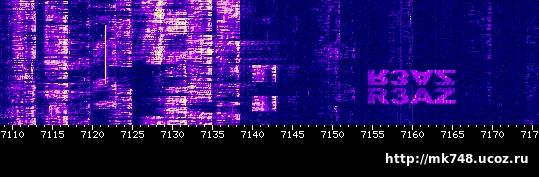
Что ж, неплохо для данного малыша...
На рисунке - подготовлен в редакторе и передан в эфир файл в полосе 12кГц.
|  Главная
Главная 
 Регистрация
Регистрация Вход
Вход